Lekce první: Magické obrazy ihned si nastavte!!!
Průvodce mladého padawana
Dnes první lekci začneme. O nastavení profilové a náhledové fotografie mluvit budeme. Jaké obrazy světu ukážete, důležité je!
Mladí padawani, vítejte!
Ukázat svou jedinečnost a charakter chcete. Vizuální dojem silný musí být, aby pozornost vašich čtenářů jako kouzlem jste přivábili.
Sílu vám přeji, mladí padawani, neboť jen se mnou po správné cestě kráčet budete. Pamatujte však, že pokud mé pokyny opominete, temná síla vás může najít. Nezkušenost a zanedbání vaše dílo může do záhuby zavést!
Proto na cestu s odhodláním a pečlivostí se vrhněte. Teď!
1. Nastavení profilové fotografie
Poté, co jste vyplnili informace o autorovi do správných kolonek, klikněte vpravo na kulaté pole s nápisem „Nahrát fotku“. Vyberte ze svého zařízení vhodnou profilovou fotografii. Povolené formáty obrázku jsou JPEG, JPG, PNG a maximální povolená velikost je 256 kB. Pro uložení fotografie i ostatních údajů klikněte na zelené tlačítko „Vytvořit“.
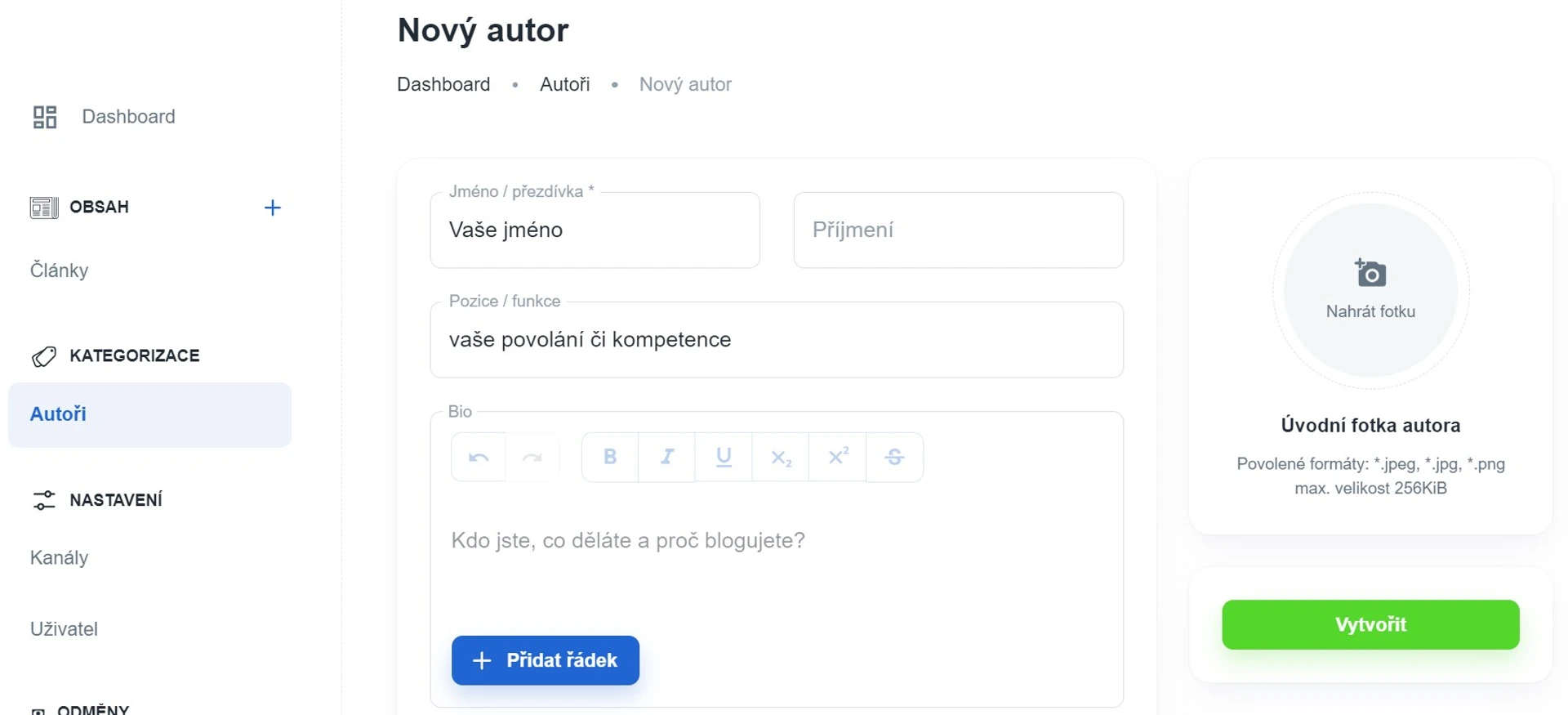
Systém nahraje fotografii a zobrazí aktuální verzi všech informací.
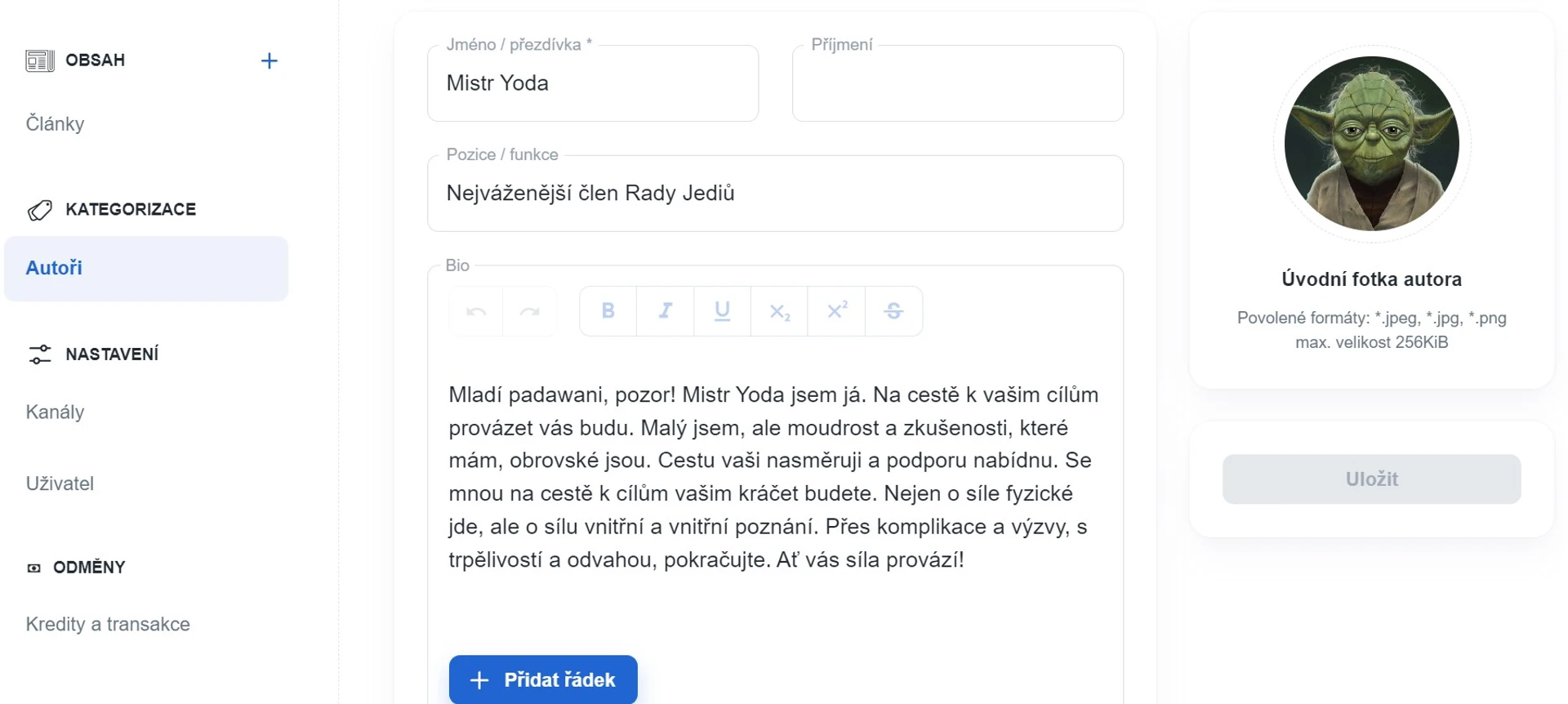
2. Nastavení úvodní fotografie
Úvodní fotografie je velmi důležitou součástí každého vašeho článku. Pokud ji nenastavíte, váš článek automaticky zobrazí ve svém náhledu vaši profilovou fotografii, což znamená, že každý takový článek bude vypadat stejně jako ostatní (kde jste úvodní fotografii nenastavili), pouze bude mít jiný název a popis.
Abyste své články od sebe vizuálně odlišili navzájem, je proto nutné ke každému článku nahrát jinou úvodní fotografii. Úvodní fotografie by měla vyjadřovat téma článku, či ho vhodně doplňovat. Může to být klasická fotografie, kresba i výtvor AI. Dejte si však pozor na autorská práva a nepoužívejte fotografie chráněné licencí. Nepoužívejte proto fotky z Google, Seznam a jiných vyhledávačů. K těmto obrázkům nemáte licenci a nemáte právo je použít.
Kde najít vhodné ilustrační náhledové obrázky a fotografie:
Pixabay – fotobanka, kde jsou všechny obrázky zdarma. Vhodný obrázek vyhledávejte pomocí klíčových slov. Vyhledávat můžete v češtině. Obrázky můžete volně a bezplatně stahovat a používat bez nutnosti uvádět zdroj či autora. Obrázky můžete upravovat pro vlastní potřeby.
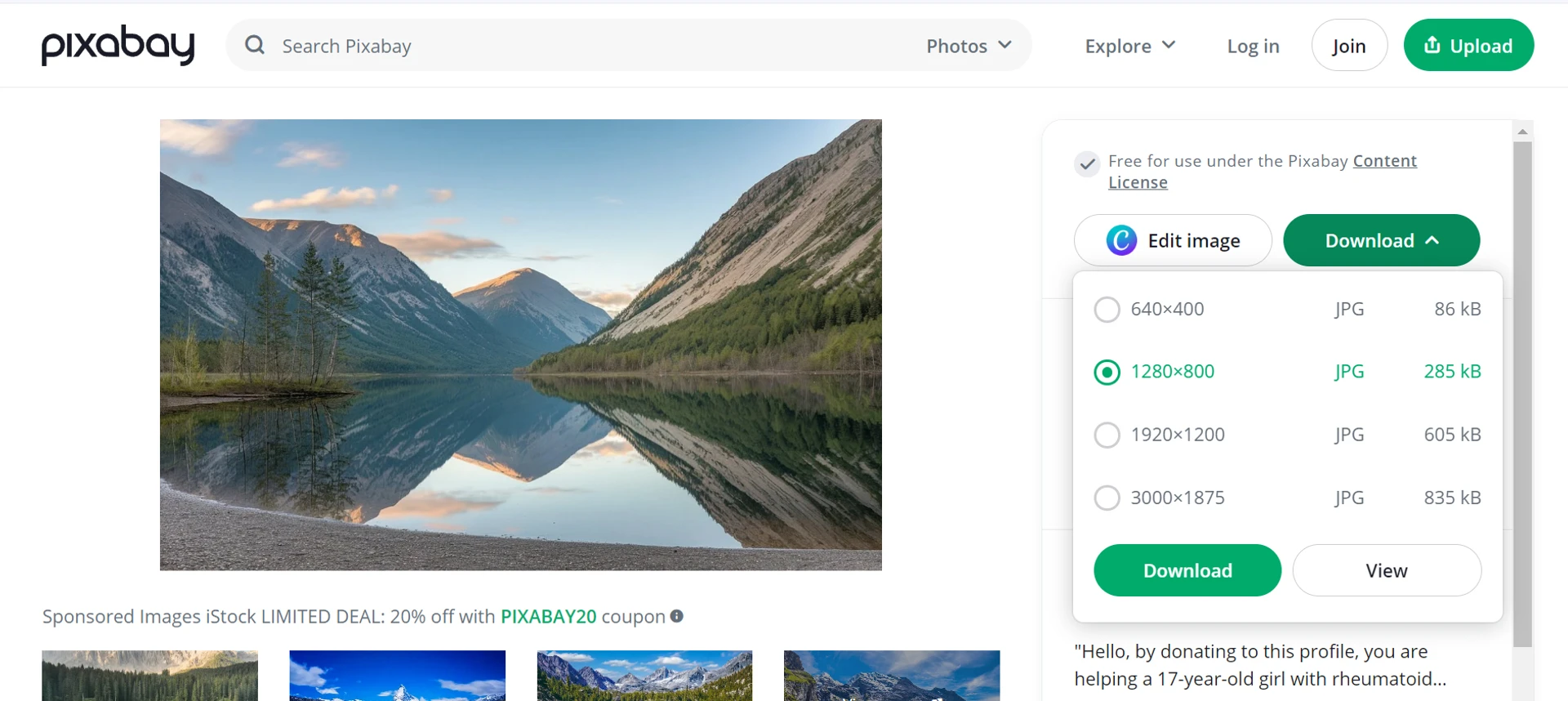
Unsplash – další fotobanka zdarma. I tento web umí česky a můžete vyhledávat obrázky v češtině. Všechny fotografie jsou volně ke stažení a zdarma pro nekomerční i komerční použití.
Pexels – I tato fotobanka umí česky a nabízí krásné fotografie. Všechny fotografie můžete používat zdarma bezplatně i ke komerčnímu užití. Fotografie můžete i editovat.
Picjumbo - oblíbená fotobanka pro kvalitní fotografie, přehledně řazené a možnosti snadného dohledání obdobných fotografií.
Jak upravit náhledovou fotografii:
Nyní, když jste si vybrali vhodnou ilustrační fotografii k vašemu článku, bude možná potřeba upravit její velikost či poměr stran. Náhledová fotografie musí být na šířku. V případě, že použijete obrázek orientovaný na výšku či čtvercový, systém obrázek automaticky ořízne. Obrázek si také můžete oříznout sami, například pomocí nástroje Výstřižky ve vašem počítači.
Maximální velikost úvodní fotografie je 1 MB. Proto, pokud je váš obrážet větší, bude potřeba ho upravit. Můžete k tomu opět použít nástroj Výstřižky ve vašem počítači, a to tak, že originální velkou fotografii otevřete ve svém počítači a následně ji „vystřihnete“ pomocí nástroje Výstřižky. Tento program fotografii automaticky uloží v menším rozlišení, a tím zmenší i její datovou velikost. Tuto zmenšenou fotografii následně můžete k článku použít.
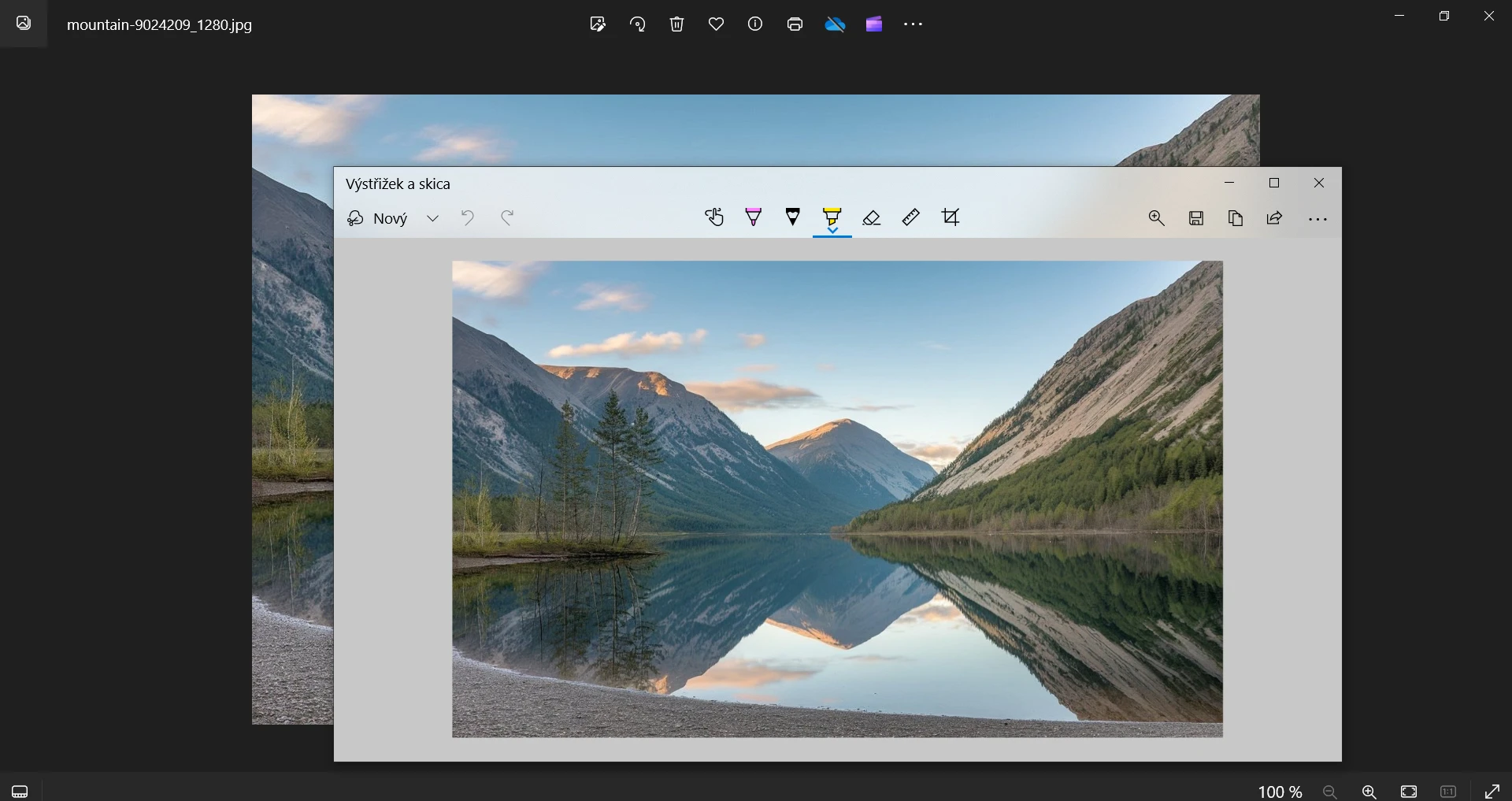
3. Jak vložit úvodní fotografii k článku
Prostor pro nahrání úvodní fotografie se nachází v sekci „Média“ pod oknem pro vkládání textu vašeho článku.
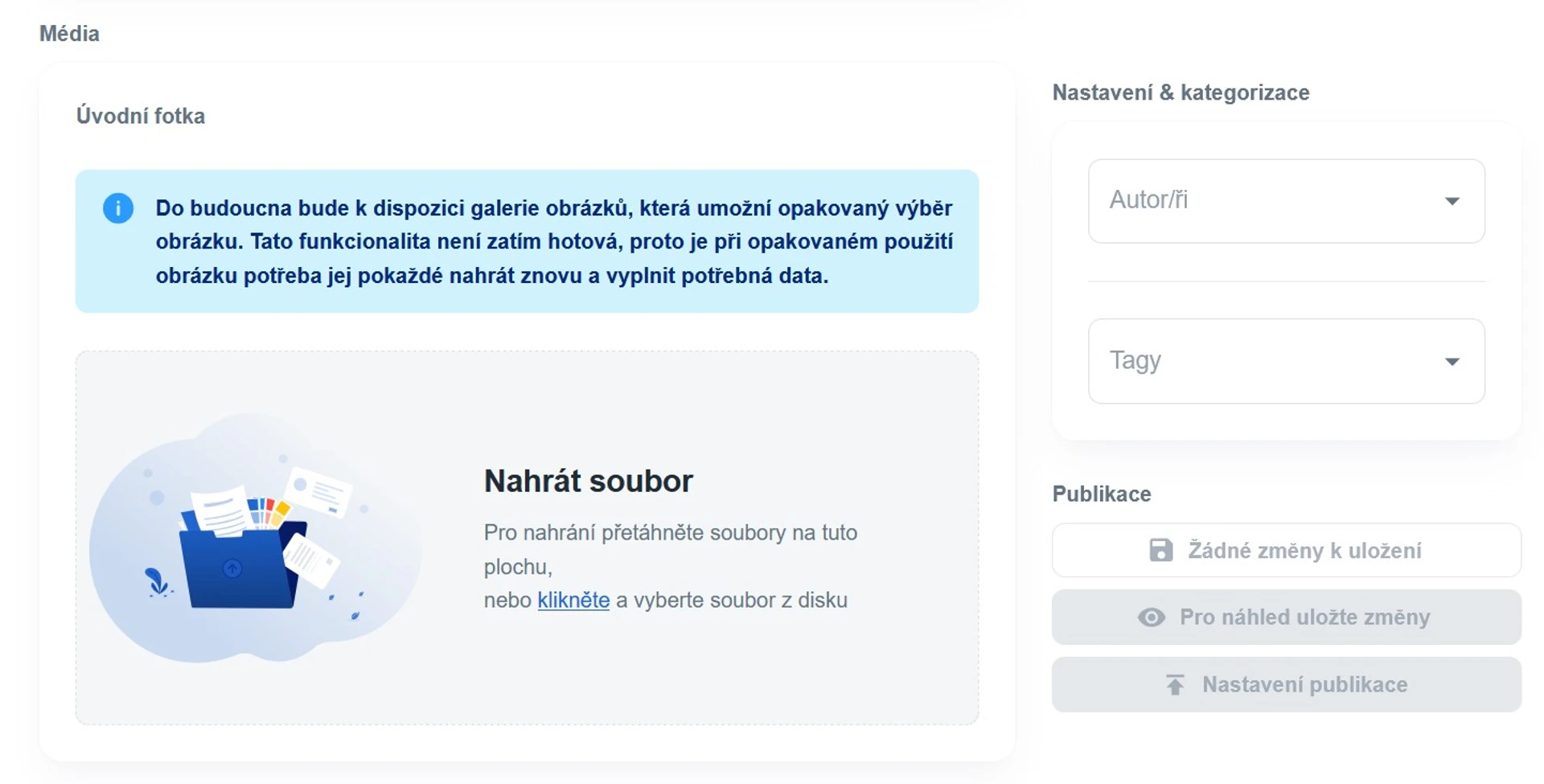
Pro nahrání fotografie vyberte soubor z vašeho počítače nebo jej přetáhněte na označenou plochu myší. Vyplňte také políčko popis fotky. Například „Hory – panorama“.
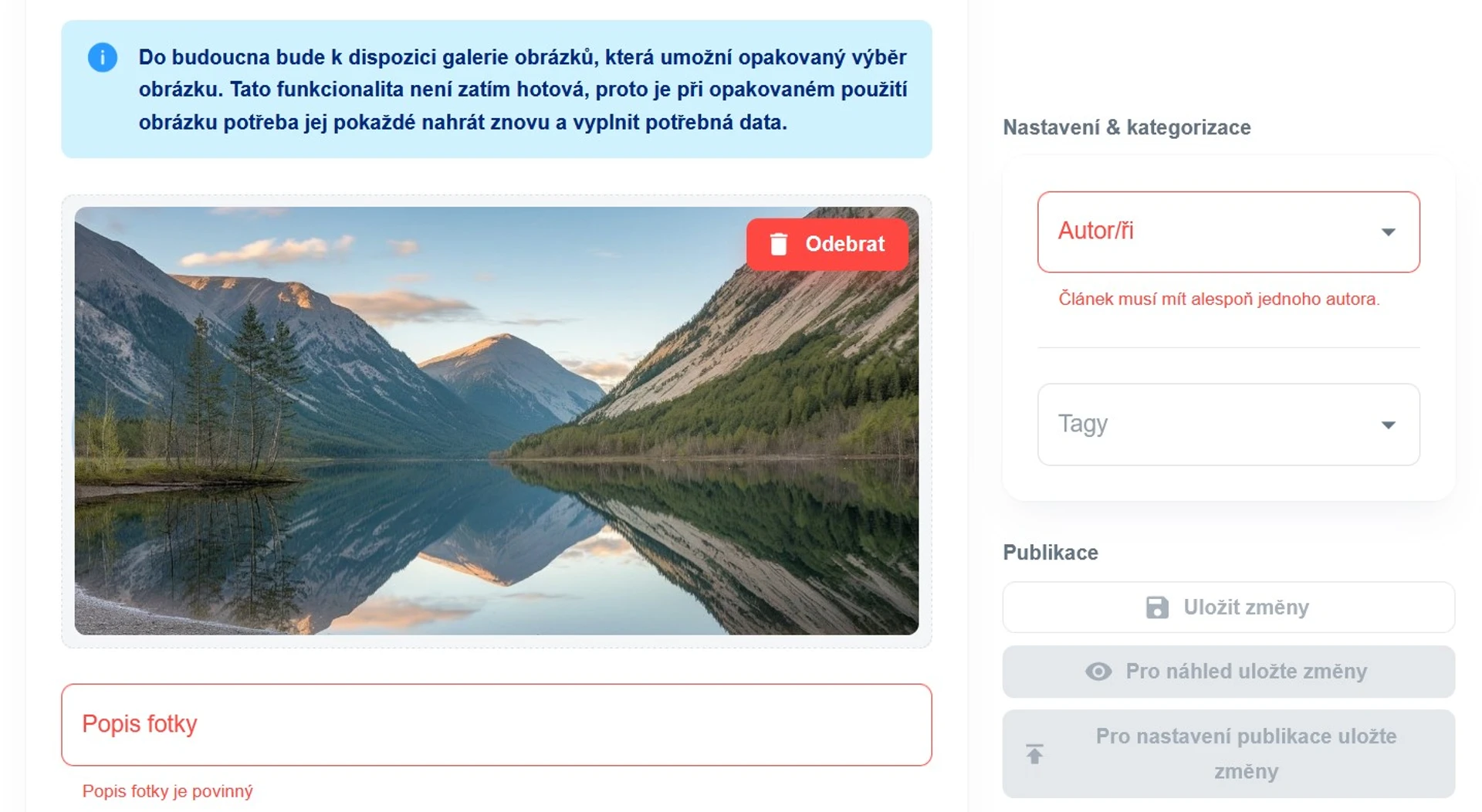
Nezapomeňte vyplnit políčko „Autor/ři“ a klikněte na „Uložit změny“. Po publikování vašeho článku se úvodní fotografie zobrazí ve výpisu článků vedle názvu a popisu. Hotovo!
